Die Zuweisung erfolgt in zwei Schritten:
Zuerst die Zuweisung der Klassifikation. Und dann optional die Zuweisung von Merkmalen.
Führen Sie im Kontextmenü eines Verzeichnisses den Befehl Automatisierung [Automation] -> Projekte zu Klassifizierung hinzufügen [Add projects to classification] aus (hier im Beispiel auf "Zylinderschrauben").
-> Das gleichnamige Dialogfenster öffnet sich.
Klassifizierung [Classification]: Wählen Sie die gewünschte Klassifizierung aus.
Aktivieren Sie im Dialogbereich Klassifizierungsnummer extrahieren aus [Extract classification number from] die Option Eingabe [Input].
![[Hinweis]](https://webapi.partcommunity.com/service/help/latest/pages/de/ecatalogsolutions/doc/images/note.png)
Hinweis Bei manueller Eingabe ist nur die Option Eingabe [Input] relevant. Für die übrigen Optionen siehe Abschnitt 5.12.4.1.2.2, „Automatische Übernahme “.
Klicken Sie auf die Schaltfläche .
-> Das Dialogfenster Klassifizierung [Classification] öffnet sich.
Wählen Sie die gewünschte Klasse aus.
(Beschreibung siehe "Zuweisung auf Projektebene")
-> Sie sind nun wieder im Dialog Projekte zu Klassifizierung hinzufügen [Add projects to classification].
Wählen Sie eine der folgenden Optionen:
Wenn Sie keine alten Klassifikationsnummern verlieren möchten, wählen Sie besser Klassifikationsnummern hinzufügen [Add class number].
Optional: Setzen Sie im Dialogbereich Apply Filter.
Sichtbare Projekte [Visible projects] / Unsicthbare Projeckte [Invisible projects]
Nicht in Assembly Configurationen [Not in assembly configurations]
Nur Projekte mit "dieser" ClassID befüllen [Only fill projects with "this" ClassID]: Die Verwendung von Platzhaltern ist möglich; außerdem ist mit Kommaseparierung auch der Eintrag mehrerer Klassen möglich (im Sinne einer OR-Verknüpfung).
-> Die Ansicht wechselt in den Dialogbereich Merkmale [Attributes] mit den Optionen Merkmale setzen [Set attribute], Merkmale aus Klasse übernehmen [Take attributes from class] und Merkmale aus Datei übernehmen [Take attributes from file], die im Folgenden näher erläutert werden.
Dialogfenster "Projekte zu Klassifizierung hinzufügen [Add projects to classification]" -> Dialogbereich "Merkmale [Attributes]"
Merkmale setzen [Set attribute]
Bei Klick auf die Schaltfläche öffnet sich das Dialogfenster Klassenvariablen [Class variables].
Die Kontrollkästchen am Anfang jeder Zeile werden nur dargestellt, wenn das Dialogfenster über den Verzeichnisbaum geöffnet wurde.
Mittels der Kontrollkästchen haben Sie die Möglichkeit, sich über die Verzeichnisebenen nach unten "durchzuarbeiten" und nur jeweils die gewünschten Merkmale zu aktivieren.
Bestätigen Sie nach Abschluss der Eingaben mit OK.
Wenn alle Eingaben im Dialogfenster Projekte zu Klassifizierung hinzufügen [Add projects to classification] abgeschlossen sind, klicken Sie auf .
--> Sie erhalten eine Auflistung der ausgeführten Operationen.
Bei Prozessende erhalten Sie eine entsprechende Meldung mit dem Hinweis, eine Aktualisierung des Anzeigeindex vorzunehmen.
Merkmale aus Klasse übernehmen [Map variables from other class]:
Diese Option gibt Ihnen zusammen mit Andere Klassifikation [Other classification] auf der ersten Dialogseite die Möglichkeit, bereits vorhandene Informationen aus anderen Klassen zu übernehmen. Sie ist nur aktiv, wenn auch Andere Klassifikation [Other classification] aktiviert wurde.
Merkmale aus Datei übernehmen [Get class variables from file]
Liegen die Klassifizierungen, bzw. Merkmale bereits extern vor, können Sie die Merkmale auch aus einer CSV-Datei übernehmen.
Die CSV-Datei muss folgende Attribute enthalten: ClassId, NN (Normnummer), idmm (Merkmal), wahlweise variable oder value (fester Wert).
Aktivieren Sie die Option Merkmale aus Datei übernehmen [Get class variables from file] und stellen Sie per Durchsuchen den Pfad zur Datei ein.


![Dialogfenster "Projekte zu Klassifizierung hinzufügen [Add projects to classification]"](https://webapi.partcommunity.com/service/help/latest/pages/de/ecatalogsolutions/doc/resources/img/img_e9edac90494941ba8a8ec7c38dae8aaf.png)
![Dialogfenster: Klassifizierung [Classification]](https://webapi.partcommunity.com/service/help/latest/pages/de/ecatalogsolutions/doc/resources/img/img_9b4ea8d1fb0049709b9c8bce193520f4.png)
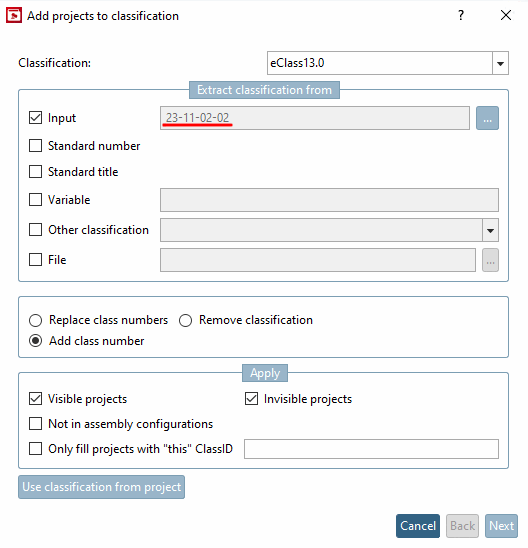
![Dialogfenster "Projekte zu Klassifizierung hinzufügen [Add projects to classification]" -> Dialogbereich "Merkmale [Attributes]"](https://webapi.partcommunity.com/service/help/latest/pages/de/ecatalogsolutions/doc/resources/img/img_8c73373efa5c4f4aaff077ff2dc78e1d.png)
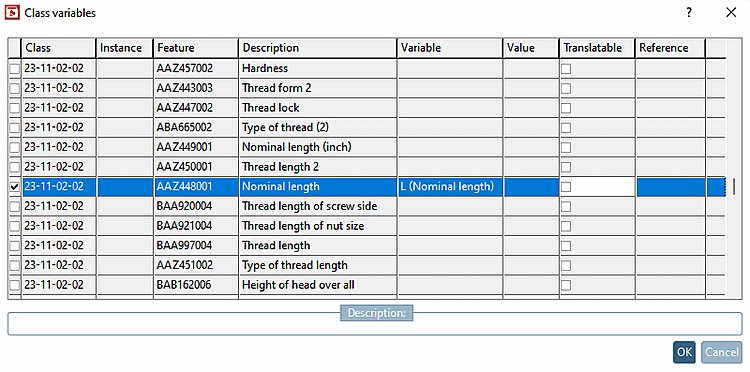
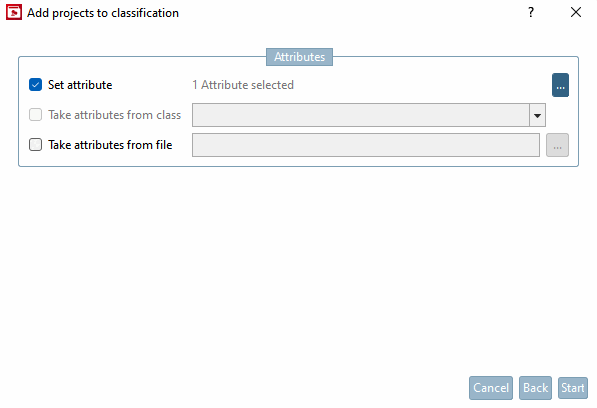
![Projekte klassifizieren [Classify projects]: Log](https://webapi.partcommunity.com/service/help/latest/pages/de/ecatalogsolutions/doc/resources/img/img_f5a3298e9f494fb0b6b587eef90adca6.png)
![Andere Klassifikation [Other classification]](https://webapi.partcommunity.com/service/help/latest/pages/de/ecatalogsolutions/doc/resources/img/img_95534786150742648c8075c2b91cc2b5.png)
![Merkmale aus Klasse übernehmen [Take attributes from class]](https://webapi.partcommunity.com/service/help/latest/pages/de/ecatalogsolutions/doc/resources/img/img_f7f7e89e11e84081a9d66dfe620fd1ca.png)
